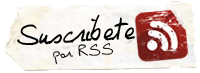Como se busca en Google
Como se busca en Google
El 98% de los usuarios de internet, no sabe buscar con buscadores. Con este artículo os voy a meter en ese 2% que sabe sacar probecho de internet.
Seleccionando los Términos de Búsqueda
Los términos de búsqueda que introduces y el orden en el que los escribes afectan las paginas que aparecen en tus resultados.
Usar palabras comunes y relacionadas con el tema: no escribas preguntas completas como cuantas lineas de codigo tiene linux? cuando se pueden obtener mejores resultados con palabras clave como linux lineas codigo fuente. O sino tambien encuentras mas rapido usando la consulta primer programa computadora que con la consulta cuando se escribio el primer programa de computadora?
Especificar lo más posible los terminos: encontrarás mas rápido si buscas con java lenguaje programacion o java cafe en lugar de solamente Java ya que este te mostraria resultados de ambos contextos. Encontraras mas rápido lo que buscas con
Ser breve: Para mejores resultados, se recomienda usar solo unas pocas pero muy especificas palabras. Busca por aprender programar c en vez de aprender a programar en lenguaje c.
Correcciones ortográficas: No hay necesidad de preocuparse por escribir ortograficamente bien el texto ya que Google se encarga de sugerir
Aparte de todo esto, podemos reducir y concretar los resultados con ayuda de los siguientes comandos:
Interpretando la Consulta realizada:
Todos los términos cuentan: Google muestra sitios que contienen TODAS las palabras clave utilizadas en la consulta, por lo cual no es necesario usar AND entre cada palabra.
Los términos coinciden exactamente: Si escribes en google el término “computadora”, no te mostrará resultados relacionados con “ordenador” o “PC”, a menos que en los sitios los especifiquen como sinónimos. Existen por supuesto algunas excepciones como “NYC” para “New York City”, entre otras.
Coincidencia de palabras similares: Google retorna también coincidencias con variantes de las palabras clave escritas en la consulta. Por ejemplo para “micro” Google puede retornar resultados relacionados con “micro”, “micros”, “micrófono”, “microchip”, etc.
Palabras de relleno(stop words): Google ignora las palabras de relleno que encuentre en la consulta, a menos que estas formen parte de una frase de la cual Google encuentre un resultado exacto. Ejemplos de palabras de relleno: “en”, “un”, “como”, “el”, “los”.
Límite de palabras: Google limita las consultas a 32 palabras.
Orden de los términos: Google le da más prioridad a los resultados que tienen los términos en el mismo orden que ne la consulta. Ej. si buscas el blog por “sr byte” te aparecera en el primer resultado, mientras que si lo buscas por “byte sr” aparece hasta el noveno. (Me recuerda a “No es lo mismo huevos de araña que…” ya saben el final).
Caso no sensitivo: Eso significa que da lo mismo que escribas “foo”, “Foo” o “FOO”, vas a obtener los mismos resultados.
Caracteres Ignorados: Google ignora algunos signos de puntuación y caracteres especiales como ! ? , . ; [ ] @ / # < > . Existen excepciones como $9.99 o C++ además de los símbolos matemáticos, que son interpretados por el Google Calculator.
Algunos comandos google:
- Link: Lista todos los enlaces, que teniendo page rank 4 o más, apuntan a nuestra página. Su uso es sencillo: link:www.direccion.com
- Allinurl: Muestra todas las páginas indexadas de un dominio indicado, o bien, las páginas que tienen todas las palabras especificadas en su url. Su sintaxis es: allinurl:www.dominio.com
- Allintitle: Muestra las páginas que tienen todas las palabras especificadas en su título. allintitle: palabra1 palabra2 Devuelve las páginas que tienen palabra1 y palabra2 en su título.
- Allintext: Páginas que tengan todas las claves especificadas dentro de su body.
- Allinanchor: Páginas que tengan en el texto que las apuntan las palabras especificadas.
- Site: Indica un determinado dominio que le indiquemos para realizar la búsqueda. Carece de sentido si no le especificamos algo más. Un ejemplo de su uso sería: site:www.dominio.com +palabra Esto busca todas las páginas con alguna ocurrencia ‘palabra’ dentro del dominio especificado.
- Info: Nos muestra información sobre la página principal de un dominio especificado. info:www.dominio.com
- Inurl: Busca la palabra que le especifiquemos en la url, pero no pide que todas estén en la url como allinurl.
- Intitle: Busca la palabra que le especifiquemos en el título, pero no es necesario que todas estén en el título. Por ejemplo intile:clave1 clave2 Busca clave1 en la url.
- Cache: Nos lleva directamente a la versión que tiene google de una determinada página. cache:www.dominio.com Y directamente a la caché que tiene almacenada google de www.dominio.com.
- Related: Según google nos muestra sitios relacionados con la dirección que le especifiquemos, a saber que criterio sigue, porque los resultados más que malos, son nulos. No merece la pena usarlo.
- Stocks: Nos lleva a Yahoo Finance y nos muestra información de tipo financiero relacionada con la marca que le indiquemos.
- Filetype: Busca un tipo de documento especificado, por ejemplo: filetype:doc clave Busca ficheros ‘.doc’ relacionados con ‘clave’. ¿Útil, no?.
- Define: Este es el comando más reciente; busca la definición de una palabra indicada, de momento sólo funciona con palabras en inglés. Uso: define:mouth.
Los mas importantes y más utilizados:
- Si quieres buscar una frase exacta, introdúcela entre comillas (“”). Por ejemplo: “diarios deportivos”
- Para encontrar páginas que incluyan determinadas palabras, pero no otras, deberemos incluir el signo ‘-’ delante de las que no queremos buscar. Por ejemplo, para descubrir webs que incluyan la palabra ‘tienda’, pero no la palabra ‘online’: tienda -online
- Si pretendemos encontrar una determinada palabra u otra, usaremos ‘OR’ (o bien el símbolo ‘|’ (AltGr+1). Por ejemplo, para buscar webs de en los que aparazca ‘tienda’ y ‘zapatos’, o bien ‘tienda’ y ‘pantalones’:
tienda (zapatos OR pantalones)
tienda (zapatos | pantalones)
- Hay numerosas palabras (en español: ‘a’, ‘de’, ‘el’, …; en inglés: ‘to’, ‘of’, ‘the’,…) que Google no tiene en cuenta en sus búsquedas, a no ser que lo indiquemos. Para ello, escribiremos el signo ‘+’ delante de estas palabras. Por ejemplo, estas dos búsquedas no generan los mismos resultados:
el mundo
+el mundo
- Se puede hacer uso de comodines. Esto es, el símbolo ‘*’ puede ser usado para sustituir a una palabra, y facilitar algunas búsquedas. Por ejemplo:
“los * años”
“los * * años”
- No es necesario distinguir las mayúsculas de las minúsculas. Estas dos búsquedas generan los mismos resultados:
NoTiCiAs
noticias
- 1850..1900: Búsquedas por rango de números.
Y, aprovechando lo anterior, veamos algunas utilidades:
- www.dominio1.com OR www.dominio2.com : Gracias a esto podemos comparar dos páginas de temáticas completamente diferentes y ver cual de las dos está mejor valorada por google, sin centrarnos en términos particulares.
- inurl:addurl o inurl:addurl clave.: Y tendremos unas cuantas direcciones para dar nuestra página de alta, si añadimos clave al lado, tendremos más posibilidades de que nos salgan páginas relacionadas con la clave escrita.
- site:www.dominio.com -cadena: Suponiendo que ‘cadena’ no sale en ninguna página de www.dominio.com, google nos listará directamente todas las páginas que tenga indexadas de ese dominio.
- “+www.dominio.+.com”: Lista todas las páginas en las que aparece la cadena exacta www.dominio.com.
10 Trucos de busqueda:
Obtener la hora exacta del mundo
Por ejemplo para saber la hora en Tokyo en la caja de búsqueda escribimos: What time is in Tokyo enlace de la búsqueda.
Verificar el estado de los vuelos de las aerolíneas
Si deseas saber el estado del vuelo número 5673 de Delta Airlines debes escribir delta flight 5673 enlace a la búsqueda.
Convertir monedas
Si por ejemplo deseas saberel valor del dólar en pesos mexicanos debes escribir 1 us dollar in mexican money enlace a la búsqueda.
Comparar cosas con “better than” y agrupar con “reminds me of”
Por ejemplo para buscar alternativas a Winamp buscamos better than WinAmp enlace a la búsqueda.
Usar Google cómo un proxy gratuito y anónimo
Por ejemplo si te bloqueron una página o simplemente quieres navegar anonimamente en mi sitio debes poner el la caja de búsqueda cache:carlosleopoldo.com enlace a la búsqueda.
Elimina publicidad de los resultados de búsqueda
Muchas veces los resultados muestran publicidad de sitios cómo ebay.com y para evitar esos resultados agrega al final de tu búsqueda: -site:ebay.com -site:bizrate.com -site:shopping.com
Buscar documentos y términos relacionados
Por ejemplo si vas a buscar nutrición ~nutrición enlace a la búsqueda.
Busca música y comics con Google
- �
- Copia y pega en la barra de busqueda de Google lo siguiente.
-inurl:(htm|html|php) intitle:”index of” +”last modified” +”parent directory” +description +size +(wma|mp3) “Aquí el nombre de la canción que quieres“ - Reemplaza Aquí el nombre de la canción que quieres por el nombre de la canción que buscas.
- Copia y pega en la barra de busqueda de Google lo siguiente.
Cómo bajar otro tipo de archivos que no sea música con Google
Seguimos los mismos pasos que el procedimieto anterior sólo hacemos unos cambios, por ejemplo para buscar juegos para teléfonos móviles basados en java, vamos a hacer una búsqueda con la extensión
jarojad, la búsqueda la hariamos de la siguiente manera:-inurl:(htm|html|php) intitle:”index of” +”last modified” +”parent directory” +description +size +(jar|jad) “Aquí el nombre del juego que quieres“
Get the Flash Player to see this content.
Identifica gente o cosas
y lo que no sepas que es con las búsqueda de imágenes, si no sabes lo que es una zarigüeya aquí la respuesta.
Reconoce rostros
Cuando intentas hacer una búsqueda en Google Images y pones un nombre de persona, existe una opción llamada show only faces, para que Google te muestre solamente imágenes de rostros, ejemplo.
|
|
 | 16 enero 2009 en En Internet | tags: En Internet, Informática |